Xbox游戏下载全攻略:轻松掌握下载流程

准备工作:确保Xbox设备与网络连接正常
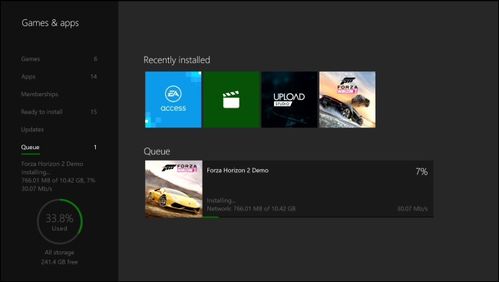
在开始下载游戏之前,请确保您的Xbox设备与网络连接正常。以下是检查网络连接的步骤:
打开Xbox设备,进入主菜单。
选择“设置”>“网络”。
检查网络连接状态,确保已连接到互联网。
如果网络连接存在问题,请尝试重启路由器或联系网络服务提供商。
登录Xbox账号:享受个性化游戏体验
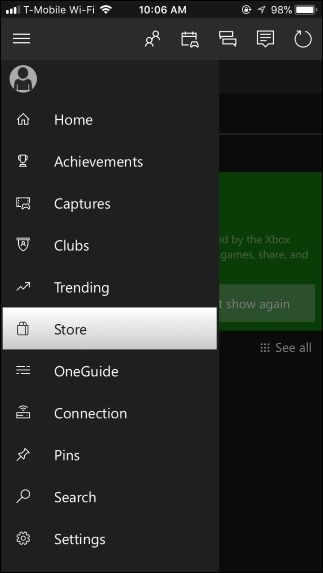
登录Xbox账号可以让您享受个性化的游戏体验,包括游戏进度同步、好友互动等。以下是登录Xbox账号的步骤:
打开Xbox设备,进入主菜单。
选择“设置”>“账户”。
点击“登录”按钮,输入您的Xbox账号和密码。
如果您还没有Xbox账号,可以点击“创建新账户”进行注册。
搜索并选择游戏:探索丰富的游戏资源
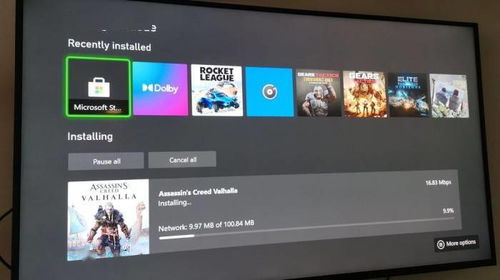
登录Xbox账号后,您可以在Xbox商店中搜索并选择喜欢的游戏。以下是搜索和选择游戏的步骤:
打开Xbox设备,进入主菜单。
选择“商店”。
在搜索框中输入您想搜索的游戏名称。
在搜索结果中找到您喜欢的游戏,点击进入游戏详情页面。
点击“购买”或“免费下载”按钮,开始下载游戏。
部分游戏可能需要Xbox Game Pass订阅才能下载,请确保您的账户已订阅。
下载游戏:轻松享受游戏乐趣
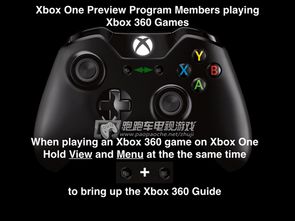
选择游戏后,Xbox会自动开始下载。以下是下载游戏的步骤:
在游戏详情页面,点击“购买”或“免费下载”按钮。
等待游戏下载完成,下载进度会在屏幕上显示。
下载完成后,点击“打开”或“开始游戏”按钮,即可开始游戏。
如果您需要暂停或取消下载,可以在下载过程中点击相应的按钮进行操作。
后台下载:充分利用时间
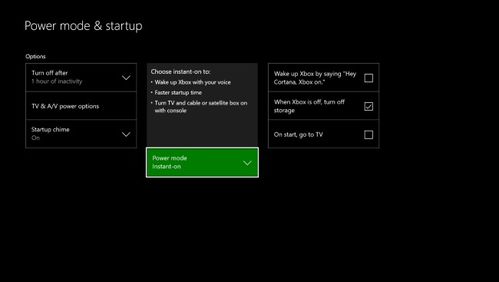
如果您不想在下载游戏时占用Xbox设备,可以尝试后台下载。以下是后台下载的步骤:
在游戏详情页面,点击“购买”或“免费下载”按钮。
在下载过程中,点击“设置”>“电源和启动”。
选择“立即启动电源模式”,使Xbox One处于待机状态。
这样,当您关闭Xbox设备时,它会自动完成下载。
通过以上步骤,您已经可以轻松地在Xbox上下载游戏,享受丰富的游戏资源。希望本文能帮助您更好地了解Xbox游戏下载流程,让您在游戏中畅游无阻。
